Chartjs画二氧化碳浓度曲线
硬件:
- ESP32,再用一个IO扩展板,板子的弹簧端子用起来不方便。


内侧两列针脚距离是26mm,开发板针脚丝印标记在前面的宽度都差不多。
-二氧化碳传感器MH-Z19E,是NDIR(非分散红外技术),需要预热2-3分钟后出正确数据,测量范围是400~5000。通电正常,会闪烁光芒。

接4根线,两根是电源,用板子的5V.
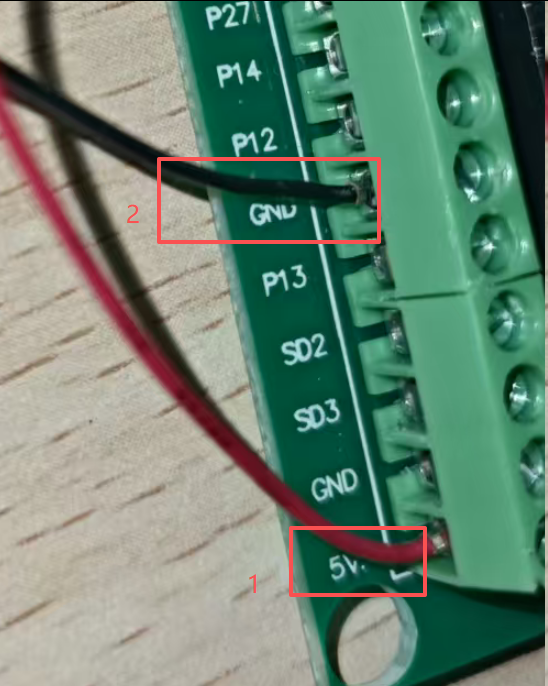
5V顶头的是CND,不能用。
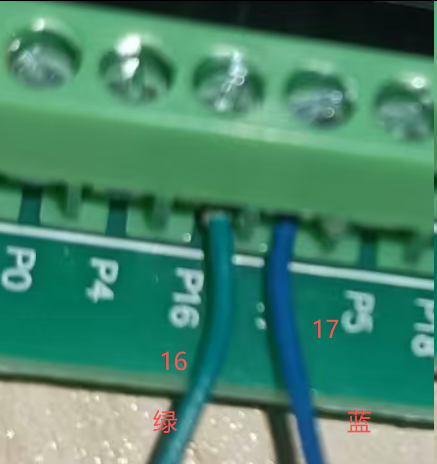
选择UART2,不能选择UART0(被USB调试占用)
- 电源,可以用5V充电器,也可以电脑USB供电。
软件
系统是micropython,用异步任务比较方便。Web框架还是microdot,用它自带的websocket类。
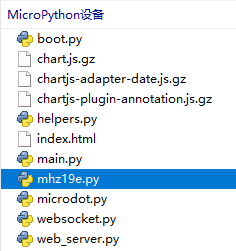
microdot的src目录找到microdot.py, websocket.py,helper.py上传。
chartjs的文件从web链接保存下来的。问智谱(GLM-4.6),让它写个chartjs的例子,代码会给出链接,或者到官方网站去。
按照惯例,使用7zip进行压缩,要选择“添加到压缩包…”,注意后缀是.gz 。
使用F12查看控制台错误和websocket的响应。
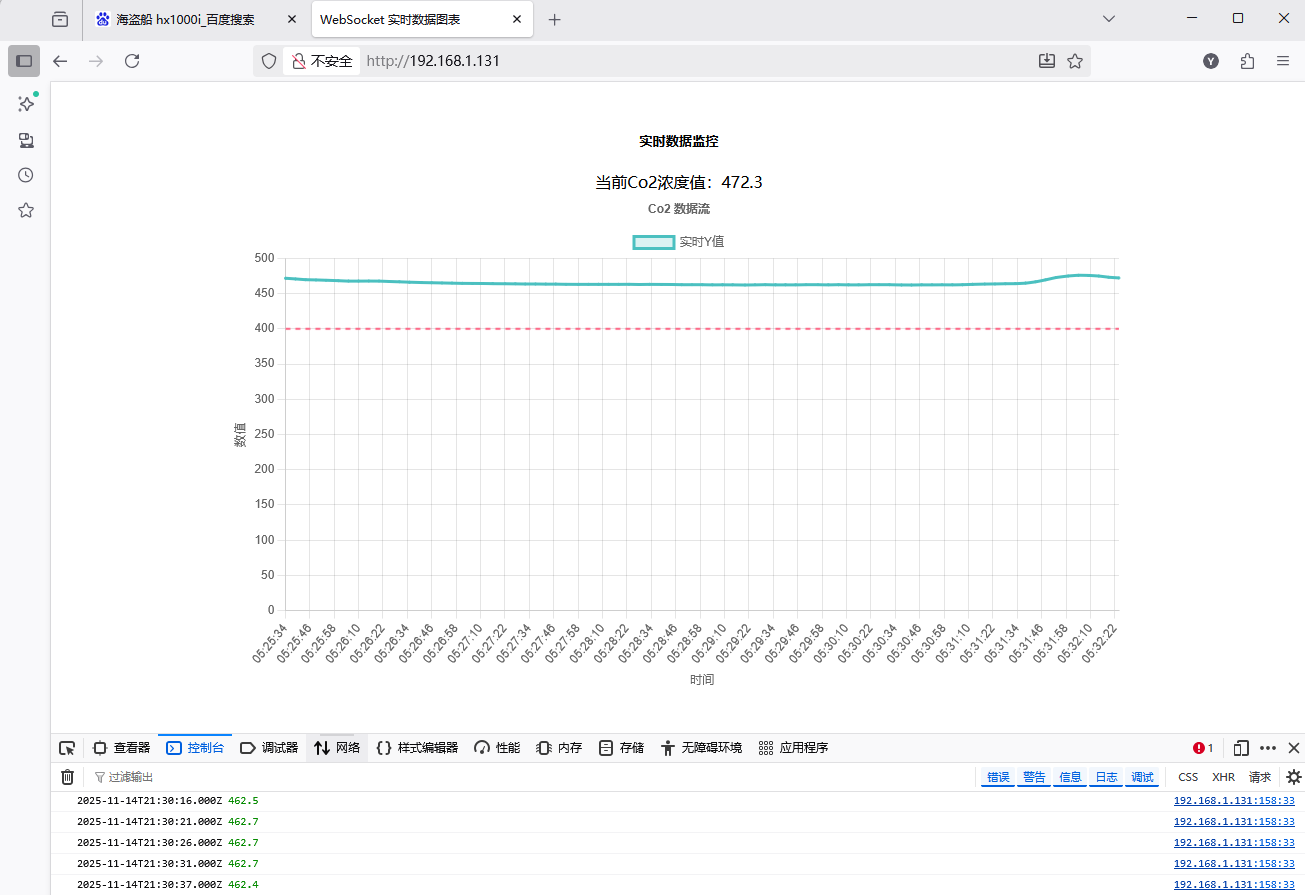
代码
代码是描述给ai,让它给咱打工,咱只是负责检查、反馈。
wifi为简单起见,直接连自家路由,ip是在openwrt的DHCP里面直接看的。
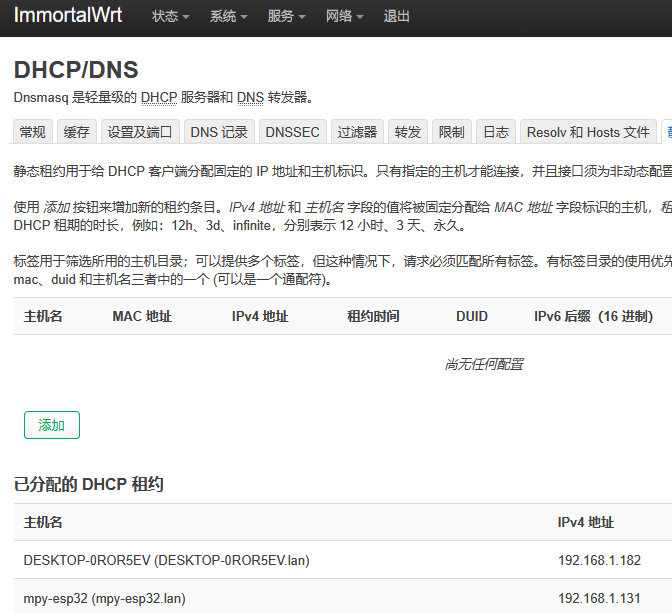
- 主函数
from web_server import WebServerMicrodot
from mhz19e import MHZ19E
import uasyncio
import network# main
async def main():wlan = network.WLAN(network.STA_IF)wlan.active(True)if not wlan.isconnected():print('connecting to network...')try:wlan.connect('fengy09', '01234567')except:ap = network.WLAN(network.WLAN.IF_AP) ap.config(ssid='ESP-AP') ap.config(max_clients=10) ap.active(True)else:print('ip:', wlan.ifconfig()[0] ) co2_sensor=MHZ19E()# 初始化 Web 服务器,并将传感器实例传入web_server = WebServerMicrodot(co2=co2_sensor) #启动服务器 (这个函数内部会启动生产者任务)await web_server.start_server()if __name__ == "__main__":uasyncio.run(main())只有一个web task。
- 后端
读串口的函数也写在web类里。要求第1次websocket连接时,发送历史数据给web,然后就只发1个当前数据。
web_server.py
from microdot import Microdot, send_file
from websocket import with_websocket
from collections import deque
from mhz19e import MHZ19E
import ujson
import uasyncio
import timeMAX_HISTORY_POINTS = 500class WebServerMicrodot:def __init__(self, co2: MHZ19E):self.app = Microdot()self.co2 = co2# 队列: 用于存储历史数据,供客户端首次连接时使用self.history_queue = deque([], MAX_HISTORY_POINTS)# 存储所有活动WebSocket连接的集合self.connected_websockets = set()self.setup_routes()async def read_mhz19(self):"""任务:每5秒读取一次传感器数据,并将其放入队列。"""while True:try:# 1. 读取传感器数据# mhz19e.py 中的 read_data 是一个 async 函数,所以需要 awaitco2_value = await self.co2.read_data()co2_value=round(co2_value,1)if co2_value is not None:# 2. 创建带时间戳的数据点timestamp = time.time()dt = time.gmtime(timestamp)now_iso = f'{dt[0]:04d}-{dt[1]:02d}-{dt[2]:02d}T{dt[3]:02d}:{dt[4]:02d}:{dt[5]:02d}.000Z'new_data_point = {'x': now_iso, 'y': co2_value}print(now_iso,co2_value)# 3. 将新数据点加入历史队列self.history_queue.append(new_data_point)# 2. 将新数据广播给所有连接的客户端if self.connected_websockets:message = ujson.dumps({'type': 'update', 'data': new_data_point})# 创建一个副本进行迭代,防止在迭代过程中集合被修改for ws in list(self.connected_websockets):try:await ws.send(message)except Exception as e:print(f"Error sending to a client: {e}. Client might be disconnected.")# 发送失败,从集合中移除self.connected_websockets.discard(ws)except Exception as e:print(f'读传感器时错误:{e}')# 5. 等待5秒await uasyncio.sleep(5)def setup_routes(self):"""设置路由"""@self.app.route('/')async def index(request):return send_file('index.html')# ... 其他静态文件路由保持不变 ...@self.app.route('/chart.js')async def script_chart(request):return send_file('chart.js.gz', compressed=True)@self.app.route('/chartjs-adapter-date.js')async def script_chart(request):return send_file('/chartjs-adapter-date.js.gz', compressed=True)@self.app.route('/chartjs-plugin-annotation.js')async def script_chart(request):return send_file('/chartjs-plugin-annotation.js.gz', compressed=True)@self.app.errorhandler(404)async def not_found(request):return '页面未找到', 404@self.app.route('/ws')@with_websocketasync def handle_websocket(request, ws):"""处理WebSocket连接。1. 首次连接时发送所有历史数据。2. 将连接加入活动连接池。3. 维持连接直到断开。"""print(f"New WebSocket connection from {request.client_addr}")# 1. 发送历史数据if self.history_queue:initial_data = list(self.history_queue)initial_message = ujson.dumps({'type': 'initial', 'data': initial_data})await ws.send(initial_message)print(f"Sent {len(initial_data)} historical data points to new client.")else:print("No historical data to send.")# 2. 将连接加入活动连接池self.connected_websockets.add(ws)print(f"Total connected clients: {len(self.connected_websockets)}")try:# 3. 循环接收消息以保持连接活跃,并检测断开while True:# 使用 receive() 等待消息,如果客户端断开,会引发异常msg = await ws.receive()# 这里可以处理来自客户端的消息,例如心跳包print(f"Received message from client: {msg}")except Exception as e:# 连接关闭时会触发异常print(f"WebSocket connection closed or error: {e}")finally:# 4. 确保连接从池中移除self.connected_websockets.discard(ws)print(f"Client disconnected. Total connected clients: {len(self.connected_websockets)}") async def start_server(self):"""启动Microdot服务"""print("启动Microdot服务...")# 创建并启动数据任务uasyncio.create_task(self.read_mhz19())# 启动Web服务器,这会阻塞直到服务器停止await self.app.start_server(port=80, debug=False)mhz19e.py
好多例子都是读了两个字节,直接计算二氧化碳值。这里需要进行转换,0对应400,0xff对应5000,为节省资源直接写了sclale值。
from machine import UART
#import time
import uasyncioclass MHZ19E:"""用于与 MH-Z19E CO2 传感器通信的驱动类。该类封装了通过 UART 发送命令、读取响应、校验数据以及解析 CO2 和温度值的全部功能。"""def __init__(self, uart_id=2, tx=17, rx=16, baudrate=9600):"""初始化 MH-Z19E 传感器。参数:uart_id (int): 要使用的 UART 端口号,默认为 2。tx (int): 连接到传感器 RXD 的 ESP32 引脚号,默认为 17。rx (int): 连接到传感器 TXD 的 ESP32 引脚号,默认为 16。baudrate (int): 通信波特率,默认为 9600。"""self.tx_pin = txself.rx_pin = rxself.baudrate = baudrate# 构建读取命令: 0xFF 0x01 0x86 ...self.cmd = bytearray([0xFF, 0x01, 0x86, 0x00, 0x00, 0x00, 0x00, 0x00])self.cmd.append(self._calculate_checksum(self.cmd))# 初始化 UART,推荐使用 UART2 以避免与 REPL 冲突self.uart = UART(uart_id, baudrate=self.baudrate, tx=self.tx_pin, rx=self.rx_pin)print(f"MH-Z19E 传感器已在 UART{uart_id} (TX: {tx}, RX: {rx}) 上初始化。")def convert(self, analog_value: int) -> float:"""将0-65535范围的模拟量线性转换为400-5000范围的物理量。"""# 定义输入和输出范围in_min = 0in_max = 65535 # 16位无符号整数的最大值out_min = 400.0out_max = 5000.0# 计算比例因子scale = 0.07019 # (out_max - out_min) / (in_max - in_min)# 执行线性转换physical_value = out_min + scale * (analog_value - in_min)return physical_valuedef _calculate_checksum(self, data):"""计算命令或响应的校验和。这是 MH-Z19E 协议的内部方法。"""return 0xFF - (sum(data) & 0xFF)async def read_data(self):"""从传感器读取 CO2 浓度和温度。返回:tuple: (co2_ppm, temperature_celsius) 如果读取成功。None: 如果读取失败、校验错误或无响应。"""# 发送命令self.uart.write(self.cmd)# 3. 等待并读取响应#time.sleep_ms(100) # 给传感器一些时间响应await uasyncio.sleep_ms(100) if self.uart.any() >= 9:response = self.uart.read(9)if response is None or len(response) != 9:print("错误: 响应数据长度不正确。")return None# 4. 验证校验和if response[8] != self._calculate_checksum(response[:8]):print(f"错误: 校验和不匹配!")return None# 5. 解析数据# 响应格式: 0xFF 0x01 0x86 <CO2_H> <CO2_L> <Temp> <Status> <...> <Checksum>co2_raw = (response[2] << 8) | response[3]co2_value=self.convert(co2_raw)# 6. 检查状态status_byte = response[5]if status_byte == 0x40:print("警告: 传感器正在预热中,读数可能不准确。")elif status_byte != 0x00:print(f"警告: 传感器状态异常,状态码: {hex(status_byte)}")# print (f'Co2:{co2_value}',)return co2_valueelse:print("错误: 未收到传感器响应。")def calibrate_zero_point(self):"""在 400ppm 环境下进行零点校准。请将传感器置于室外清新空气中(约400ppm)3分钟后执行此命令。"""print("开始零点校准... (请确保传感器在400ppm环境中)")cmd = bytearray([0xFF, 0x01, 0x87, 0x00, 0x00, 0x00, 0x00, 0x00])cmd.append(self._calculate_checksum(cmd))self.uart.write(cmd)print("零点校准命令已发送。")index.html
没有使用js和css库。
<!-- index.html --><!DOCTYPE html>
<html lang="zh-CN">
<head><meta charset="UTF-8"><meta name="viewport" content="width=device-width, initial-scale=1.0"><title>WebSocket 实时数据图表</title><!-- 1. 引入 Chart.js 库 --><script src="/chart.js"></script><!-- 引入日期适配器,用于处理时间轴 --><script src="/chartjs-adapter-date.js"></script><script src="/chartjs-plugin-annotation.js"></script><style>body {font-family: sans-serif;display: flex;flex-direction: column;align-items: center;padding: 20px;}#chart-container {width: 90%;max-width: 900px;height: 500px; /* 给容器一个固定高度 */}</style>
</head>
<body><h5>实时数据监控</h5><!-- Co2值 --><div id="co2_value"></div><!-- 2. 用于绘制图表的 Canvas 元素 --><div id="chart-container"><canvas id="myChart"></canvas></div><script>const maxDataPoints = 2000;// 3. 初始化 Chart.js 图表const ctx = document.getElementById('myChart').getContext('2d');const myChart = new Chart(ctx, {type: 'line', // 图表类型为折线图data: {// 数据集datasets: [{label: '实时Y值', // 数据集的标签data: [], // 初始数据为空,将由WebSocket填充borderColor: 'rgb(75, 192, 192)', // 线条颜色backgroundColor: 'rgba(75, 192, 192, 0.2)', // 填充区域颜色tension: 0.1, // 线条弯曲度,0为直线pointRadius: 1 // 数据点半径}]},options: {responsive: true,maintainAspectRatio: false, // 允许图表填满容器scales: {// X轴配置x: {type: 'time', // 关键:设置X轴为时间轴time: {timezone: 'UTC', unit: 'second', // 时间单位displayFormats: {second: 'HH:mm:ss' // 时间显示格式}},title: {display: true,text: '时间'}},// Y轴配置y: {beginAtZero: true, // Y轴从0开始title: {display: true,text: '数值'}}},plugins: {title: {display: true,text: 'Co2 数据流'},annotation: {annotations: {// 定义一个名为 'line1' 的注释line1: {type: 'line', // 类型是 'line'yMin:400, // 线的起始 y 值yMax: 400, // 线的结束 y 值 (与 yMin 相同即为水平线)borderColor: 'rgb(255, 99, 132)', // 线的颜色borderWidth: 2, // 线的宽度borderDash: [5, 5], // 虚线样式 (可选)label: {// 为线条添加一个标签content: 'y = 50',enabled: true,position: 'end', // 标签位置 ('start', 'center', 'end')yAdjust: -10, // 微调标签y位置backgroundColor: 'rgba(255, 99, 132, 0.8)',font: {size: 12}}}}}} //plugin} //option});// 更新显示的CO2数值const co2_value= document.getElementById('co2_value')function updateCO2Display(currentCO2) { // 更新div内容co2_value.innerHTML = '当前Co2浓度值:' + currentCO2;}// 4. 创建 WebSocket 连接// 注意:地址和端口必须与Python服务器匹配let ws; function connect() {const ws = new WebSocket('ws://' + location.hostname + '/ws');ws.onopen = function(event) {console.log("WebSocket 连接已建立。");// 可以在这里发送一条初始化消息给服务器,如果需要的话ws.send("hi");};ws.onmessage = function(event) {try {// 解析收到的JSON数据const message = JSON.parse(event.data);// 检查数据类型if (message.type === 'initial') {// 处理数据队列(多个数据点)const dataQueue = message.data;if (Array.isArray(dataQueue)) {// 将队列中的每个数据点添加到图表dataQueue.forEach(point => {myChart.data.datasets[0].data.push({x: point.x,y: point.y});});}} else if (message.type === 'update'){// 处理单个数据点// 限制数据点数量,避免内存溢出和图表卡顿if (myChart.data.datasets[0].data.length >= maxDataPoints) {myChart.data.datasets[0].data.shift(); // 移除最旧的数据点}console.log(message.data.x,message.data.y);myChart.data.datasets[0].data.push({x: message.data.x,y: message.data.y});} //显示当前值updateCO2Display(message.data.y);// 更新图表显示myChart.update('none'); // 使用 'none' 模式可以提高性能,避免动画} catch (error) {console.error("处理WebSocket消息时出错:", error);}};ws.onerror = function(error) {console.error("WebSocket 错误:", error);};ws.onclose = function(event) {console.log("WebSocket 连接已关闭。", event.code, event.reason);// 可以在这里添加重连逻辑};}// 页面加载完成后立即尝试连接window.onload = connect;</script></body>
</html>使用Chartjs,需要注意时区。返回的时间字符串末尾带z,会有时差。esp32没有校正时间,因此时间是不对的。
- 结论
冬天来了,新楼房密封好,睡一宿没有通风、净化,二氧化碳浓度还是很高的。
如果睡的不舒服,可以检查空气质量。
用esp32来做,打算让它控制松下空调的净化,结果松下空调净化只分解甲醛等,不吸收二氧化碳不送新风。
